ホームページ >システムチュートリアル >Windowsシリーズ >win10 に Telnet サービスがない場合はどうすればよいですか? win10で見つからないTelnetサービスの解決策
win10 に Telnet サービスがない場合はどうすればよいですか? win10で見つからないTelnetサービスの解決策
- 王林転載
- 2024-02-12 17:42:19995ブラウズ
telnet サービスは、弊社の Windows システム のリモート ログイン プロトコルです。一部のリモート機能でのみ正常に使用できます。最近、一部の win10 ユーザーが次の問題に遭遇しました。彼らのコンピュータには Telnet サービスがありません。ほとんどの人は問題を取得する方法を知りません。この問題を解決するために、今日の win10 チュートリアル では詳細な解決策を大多数のユーザーに共有します。次に見てみましょう。完全な解決策を入手するには、次の手順に従ってください。
Win10 に Telnet サービスがない場合の解決策
1. まず、左下隅のタスクバーの [スタート] を右クリックし、オプション リストで [ファイル名を指定して実行] を選択します。
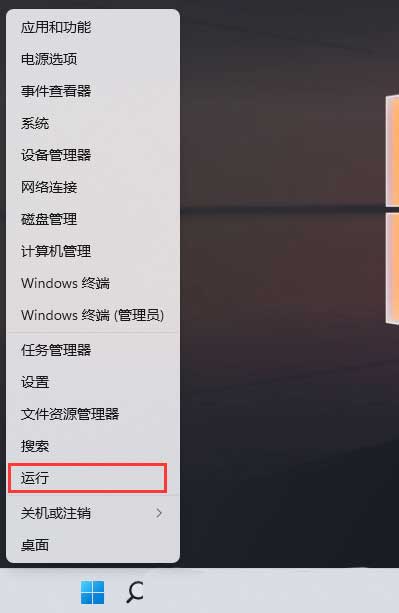
#2. ポップアップ実行ウィンドウに「control」と入力し、Enter キーを押して開きます。
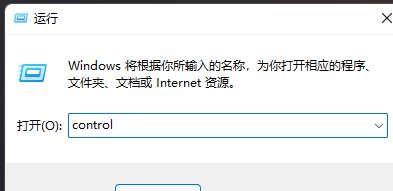
#3. コントロール パネル インターフェイスに入ったら、右上隅の [表示方法] を [カテゴリ] に切り替え、[プログラムのアンインストール] をクリックします。
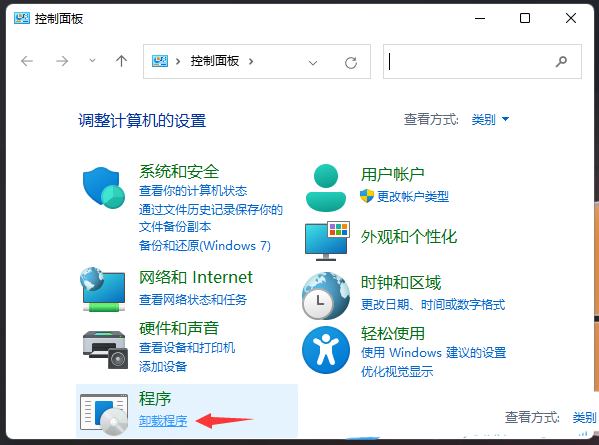
#4. 次に、新しいページの左上隅にある [Windows の機能の有効化または無効化] をクリックします。
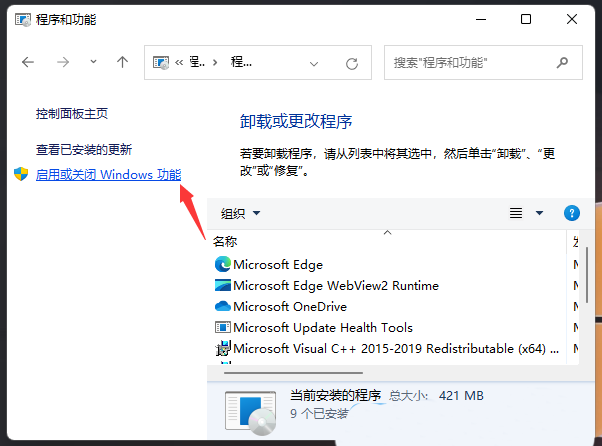
5. 次に、開いたウィンドウで「Telnet クライアント」を見つけて小さなボックスにチェックを入れ、「OK」をクリックします。
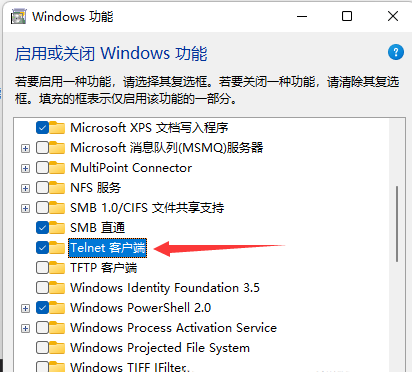
#6. 最後に、インストールが完了するまで待ちます。
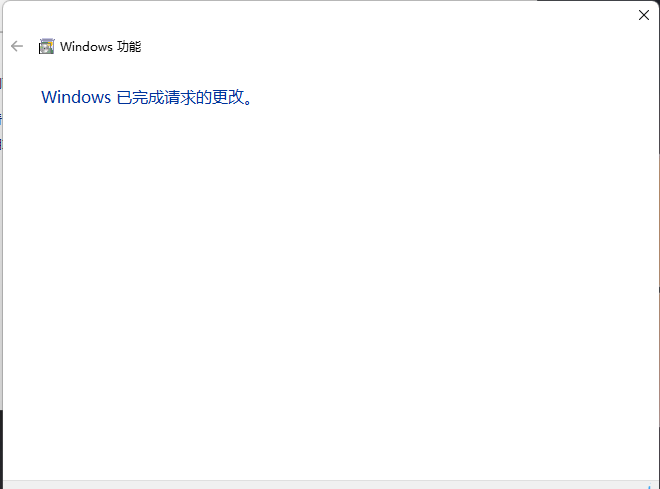
以上がwin10 に Telnet サービスがない場合はどうすればよいですか? win10で見つからないTelnetサービスの解決策の詳細内容です。詳細については、PHP 中国語 Web サイトの他の関連記事を参照してください。

